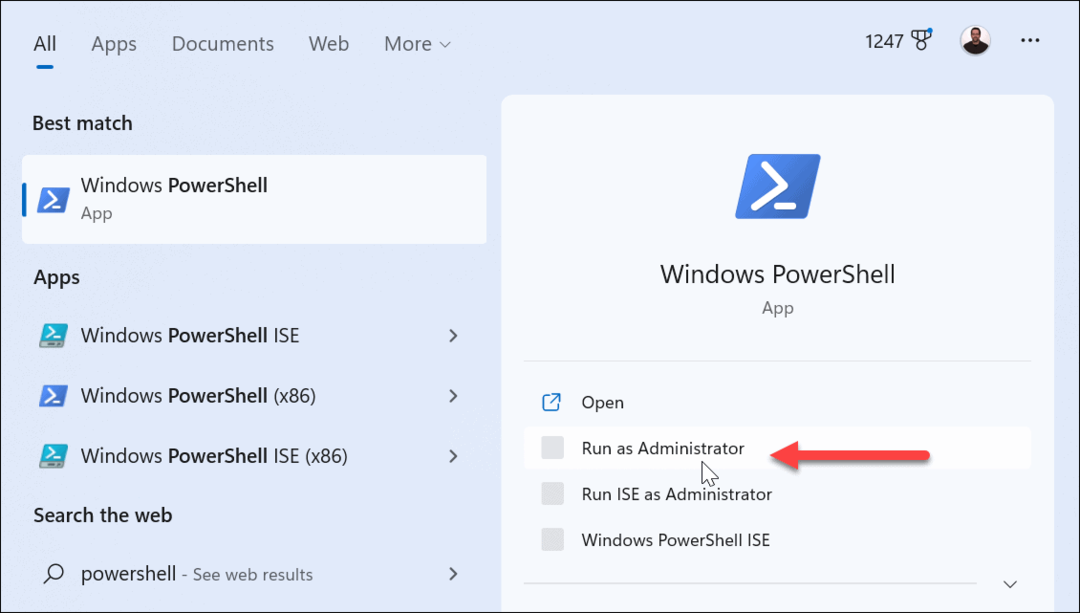Hvordan få Outlook 2010 til å bruke Google Maps for adresser
Microsoft Microsoft Outlook Google Kart / / August 23, 2022

Sist oppdatert den

Hvis du beholder adresseinformasjon i Outlook, er det en liten kartknapp som automatisk vil få opp Bing-kart. Men du kan bytte den til Google Maps i stedet.
Hvis du lagrer kontaktens adresseinformasjon i Outlook, vil en liten kartknapp automatisk hente kartene ved hjelp av Bing. Men hva om du foretrekker å bruke Google Maps? Microsoft inkluderte ikke en enkel måte å velge hvilken tjeneste du foretrekker, men med denne raske registerjusteringen kan du endre akkurat det.
Hvis du foretrekker å hoppe over trinnene nedenfor, kan du last ned den forhåndslagde registerrettelsen. Når nedlastingen er fullført, dobbeltklikker du på den og velger Ja i bekreftelsesvinduet.
Trinn 1 – Start Regedit
Klikk på Windows Startmeny Orb og type regedit inn i søkefeltet. Fra programresultatene klikker du regedit.exe eller trykk Tast inn på tastaturet ditt.
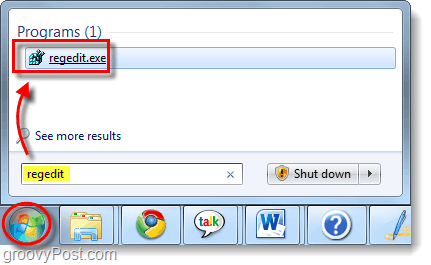
Trinn 2 – Legg til en ny strengverdioppføring i registeret
Naviger til følgende registernøkkel:
| HKEY_CURRENT_USERSoftwareMicrosoftOffice14.0OutlookOptionsGeneral |
I Generelt-tasten høyreklikker du et tomt område i høyre rute og velger Ny > strengverdi. Gi den nye verdien et navn: MapScriptURL
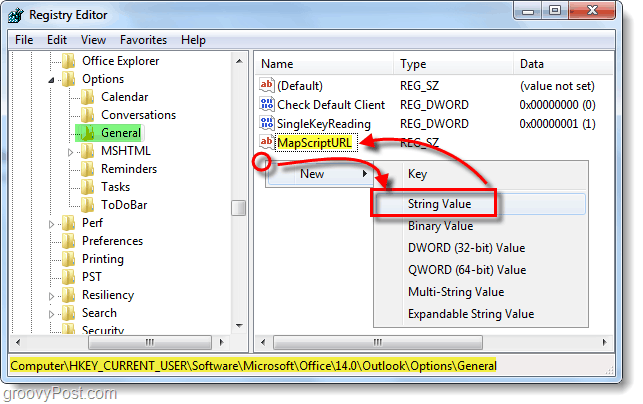
Trinn 3 – Endre verdidata for den nye registeroppføringen
Høyreklikk på den nyopprettede MapScriptURL og Å velgeEndre… Nå i Verdidata boksen, lim inn følgende URL:
| http://maps.google.com/?q=<0s>, <1s>, <2s>, <3s>, <4s> |
Klikk OK for å lagre endringer og fullføre.
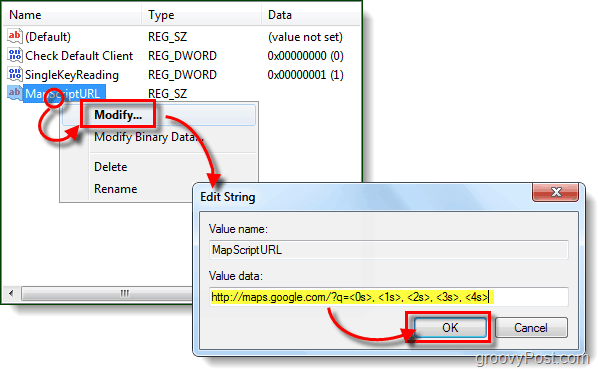
Ferdig!
Nå, hver gang du trykker på kartknappen i Outlook, vil den åpne standardnettleseren din og ta deg til den adressen ved hjelp av Google Maps. Hvis du vil bytte tilbake til Bing, gå inn og slett den nye MapScriptURL-strengverdien som er opprettet i denne veiledningen.
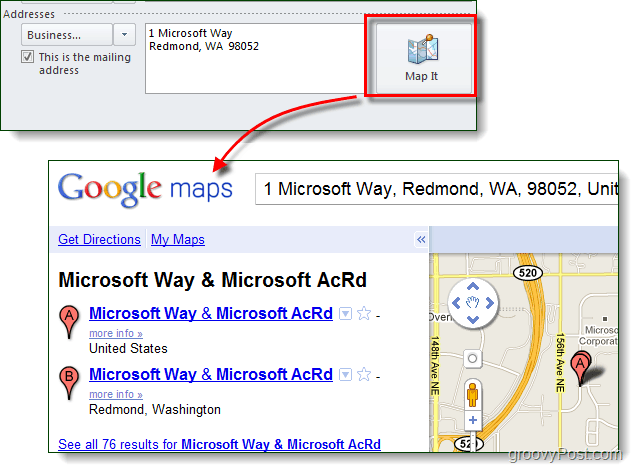
Slik finner du din Windows 11-produktnøkkel
Hvis du trenger å overføre Windows 11-produktnøkkelen eller bare trenger den for å gjøre en ren installasjon av operativsystemet,...
Slik sletter du Google Chrome-buffer, informasjonskapsler og nettleserlogg
Chrome gjør en utmerket jobb med å lagre nettleserloggen, bufferen og informasjonskapslene for å optimalisere nettleserens ytelse på nettet. Slik gjør hun...
Prismatching i butikk: Slik får du nettpriser mens du handler i butikken
Å kjøpe i butikk betyr ikke at du må betale høyere priser. Takket være prismatchingsgarantier kan du få online rabatter mens du handler i...